Hyperlink adalah bagian penting dari halaman web, elemen yang memungkinkan kita terhubung ke halaman web atau situs lain. Hyperlink adalah tautan dari satu halaman web ke target, yang bisa berupa halaman web lain, lokasi berbeda di halaman web yang sama, gambar, alamat email, file, atau bahkan aplikasi.
Saat ini, banyak perusahaan menambahkan hyperlink ke PDF mereka agar pelanggan atau karyawan mereka dapat melihat situs web perusahaan dan dengan cepat menavigasi dari area PDF. Pada artikel ini, kami akan membagikan beberapa langkah mudah untuk menambahkan hyperlink ke PDF dengan beberapa klik.
- Konversi, edit, dan kompres file PDF hanya dengan beberapa klik
- Alat PDF yang kuat untuk mengelola file PDF online secara bebas
- Enkripsi SSL 256-bit diterapkan untuk melindungi keamanan data
- Tersedia di semua perangkat dengan browser web
- Kecepatan cepat untuk memproses dan mengunduh dokumen PDF
Isi
Mengapa Kami Perlu Menambahkan Hyperlink ke File PDF
Cara Menambahkan Hyperlink ke PDF Gratis 1. Microsoft Word 2. Google Docs
Buat Tautan yang Dapat Diklik dalam PDF dengan Alat Lain 1. DeftPDF 2. PDFescape 3. Sejda 4. Wondershare PDFelement 5. Adobe Acrobat Pro DC
Mengapa Kami Perlu Menambahkan Hyperlink ke File PDF
Menambahkan hyperlink ke PDF memungkinkan konten dapat diklik sehingga audiens dapat menavigasi ke sumber daya terkait untuk membaca lebih banyak konten yang tidak dijelaskan dalam satu dokumen. Dalam banyak keadaan, orang perlu menambahkan hyperlink ke PDF. Sebagai contoh:
Ketika mereka ingin merujuk ke sumber otoritatif lain untuk mendeskripsikan konten
Perluas ruang lingkup membaca bagi orang-orang untuk mempelajari lebih lanjut tentang topik tersebut
Tunjukkan rasa hormat kepada penulis asli ketika orang mengutip kata-kata atau kalimat mereka dalam PDF
Ada lebih banyak alasan mengapa orang perlu hyperlink PDF. Oleh karena itu, jelas bahwa menambahkan hyperlink ke PDF adalah permintaan umum ketika orang mempertimbangkan untuk menyelesaikan lebih banyak konten untuk PDF. Jadi, di bagian berikut, pertama-tama mari kita membahas dua cara gratis untuk menambahkan hyperlink ke PDF.
Cara Menambahkan Hyperlink ke PDF Gratis
Kedua perangkat lunak pengeditan konten yang digunakan secara universal ini tersedia untuk menambahkan hyperlink ke konten tanpa kerumitan dan gratis, yaitu Microsoft Word dan Google Docs. Tunggu! Anda mungkin merasa bingung karena kami sedang mencari cara untuk menambahkan hyperlink ke PDF, tetapi sekarang berbicara tentang menambahkan ke Word?
Tenang saja! Kedua alat ini berfungsi untuk hyperlink di Word ke PDF setelah diedit. Word memungkinkan Anda untuk membuat hyperlink PDF secara langsung sementara Google Docs mengharuskan Anda untuk menampilkan konten dalam format PDF setelah menambahkan hyperlink ke file Word. Sekarang, cukup ikuti saya dan pelajari cara melakukannya dengan mudah.
1. Microsoft Word
Word dapat dengan mudah membantu membuat hyperlink dalam PDF dari Word dalam versi terbaru. Berikut langkah-langkahnya untuk Anda.
Langkah 1. Buka Microsoft Word di komputer Anda, dan impor PDF yang Anda butuhkan untuk hyperlink ke perangkat lunak.
Langkah 2. Sekarang, pilih frasa atau kalimat yang ingin Anda tambahkan hyperlink.
Langkah 3. Buka "Sisipkan"> "Tautan" untuk menemukan opsi "Hyperlink". Pukul itu.
Langkah 4. Setelah itu, Anda harus memasukkan URL yang perlu Anda tambahkan sebagai hyperlink. Setelah selesai, simpan perubahan dan ekspor dokumen dalam format PDF.
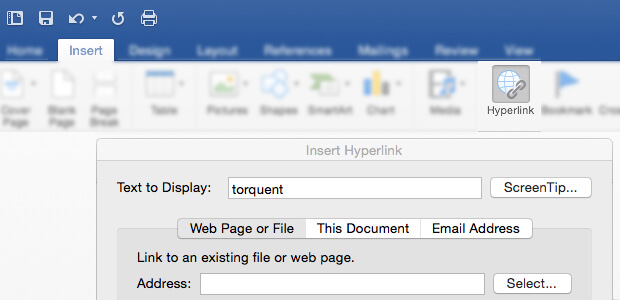
2. Google Docs
Google Docs adalah platform pengeditan online, jadi cukup buka browser web Anda dan navigasikan ke Google Docs secara langsung. Kemudian ikuti langkah-langkah di bawah ini untuk hyperlink PDF dengan mudah.
Langkah 1. Setelah membuka dokumen Word di Google Docs, Anda dapat mulai membuat konten yang perlu Anda tulis dalam file PDF Anda.
Langkah 2. Sekarang Anda harus menyorot kata atau frase yang Anda butuhkan untuk hyperlink.
Langkah 3. Tekan ikon "Sisipkan" dan Anda diizinkan untuk menempelkan URL yang perlu Anda tambahkan sebagai hyperlink. Kemudian, tekan "OK" untuk menambahkannya.
Langkah 4. Terakhir, konversi file ke format PDF dengan membuka "File"> "Unduh sebagai". Pilih "Dokumen PDF" dan konten akan diubah menjadi format PDF.
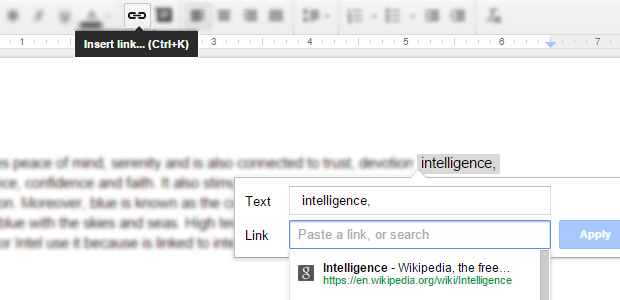
Buat Tautan yang Dapat Diklik dalam PDF dengan Alat Lain
1. DeftPDF
DeftPDF adalah editor PDF yang andal, intuitif, dan produktif. Ini menyediakan alat gratis seperti mengedit PDF, konversi, menggabungkan, membagi, menerjemahkan, memotong, menghapus halaman, menambahkan header dan footer, memutar, dll. Anda dapat menyimpan alat ini secara gratis dengan mengunduh atau mengunggahnya ke Google Drive atau Dropbox. Tidak perlu berlangganan atau instalasi.
Langkah 1. Navigasikan ke situs web DeftPDF, lalu buka halaman " Edit PDF ".
Langkah 2. Unggah PDF yang Anda butuhkan untuk menambahkan hyperlink. Anda tidak hanya dapat mengunggahnya dari perangkat lokal Anda, tetapi juga dapat mengunggahnya dari akun cloud Anda seperti Google Drive dan Dropbox. Mengunggah file dengan menempelkan URL juga didukung.
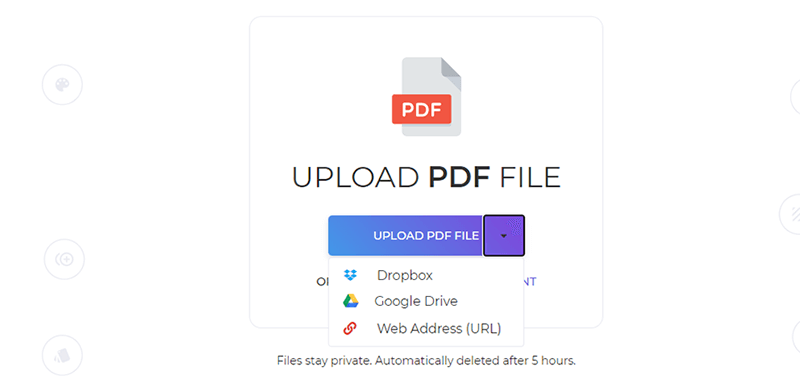
Langkah 3. Kemudian Anda akan melihat tab menu baru. Klik tombol "Link" dan sorot kata yang akan di-hyperlink. Kemudian ketik URL atau tautan ke dalam kotak teks.
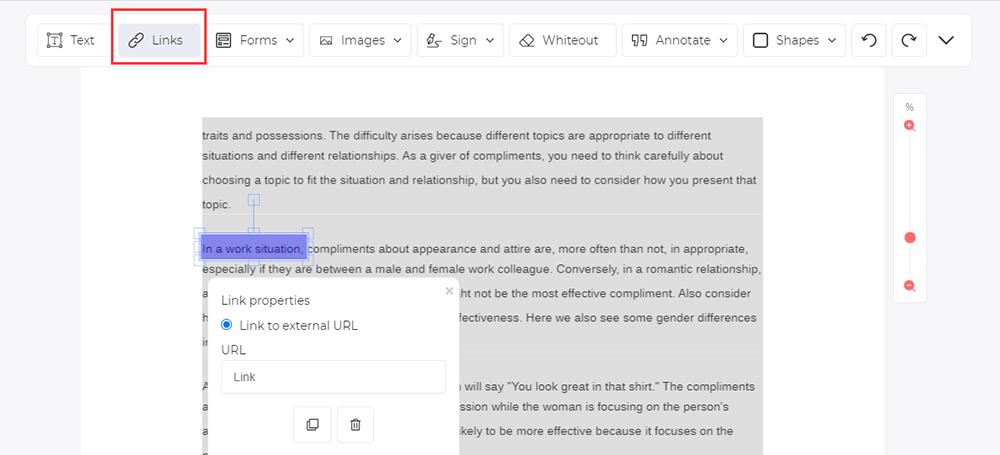
Langkah 4. Setelah selesai, klik "Apply Changes" untuk mengunduh file.
2. PDFescape
PDFescape adalah pembaca PDF, editor, pengisi formulir, dan perancang formulir online gratis. Ini berarti Anda tidak lagi membutuhkan pembaca PDF seperti Adobe Reader. Dengan PDFescape Anda dapat mengedit formulir dan dokumen PDF secara online, mengedit file untuk menambahkan hyperlink dan bidang formulir, melihat dan mencetak file PDF, menghapus halaman tertentu dari file, mengatur ulang halaman, dll. Ini mendukung IE, Firefox, Safari, Chrome, dan browser utama lainnya.
Langkah 1. Unggah file PDF Anda dengan mengklik tombol "Unggah PDF ke PDFescape". Anda dapat memuat PDF dari Internet dengan menempelkan tautan URL.

Langkah 2. Pilih tombol "Tautan" lalu seret kotak ke teks tempat Anda ingin menambahkan hyperlink. Masukkan tautan yang ingin Anda tambahkan lalu klik tombol "OK".

Langkah 3. Klik ikon "Simpan dan Unduh" dari bilah alat samping, lalu server akan menyimpan dan mengunduh PDF ke komputer Anda dengan hyperlink.

3. Sejda
Sejda adalah editor PDF yang mudah, menyenangkan, dan produktif yang dapat membantu pengguna untuk menggabungkan, mengonversi, membagi, mengurutkan, mengompres, mengedit, mengenkripsi, dan operasi lain pada file PDF, dan dapat mengonversi file PDF menjadi Word, Excel, dan gambar. Anda dapat dengan cepat menggabungkan beberapa file PDF, dan mendukung konversi batch file.
Langkah 1. Buka situs web Sejda dan klik "Semua Alat" > " Edit " untuk membuka halaman edit.
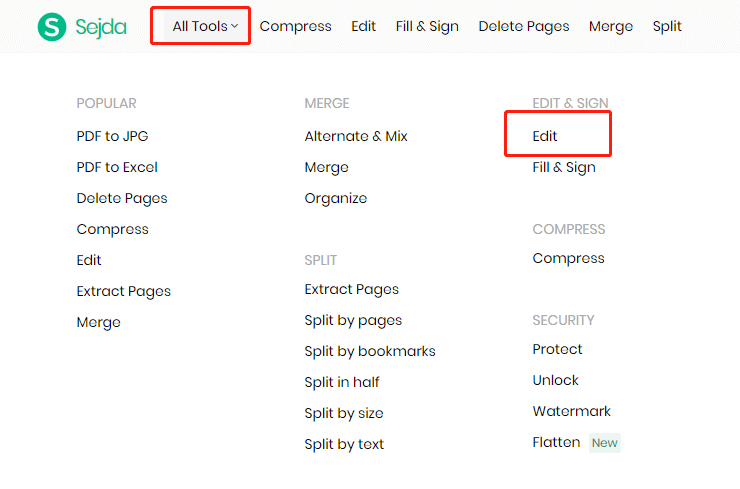
Langkah 2. Klik "Unggah file PDF" dan pilih file dari komputer lokal Anda. Anda juga dapat memilih file PDF dari Dropbox atau Google Drive .
Langkah 3. Kemudian klik tombol "Link" untuk menambahkan hyperlink dengan membuat pilihan area pada halaman. Kemudian ketik tautan URL ke dalam kotak teks.
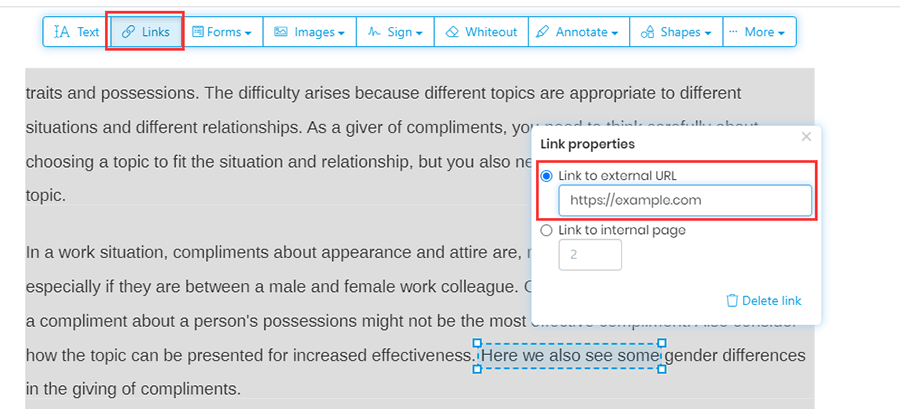
Langkah 4. Unduh file PDF dengan mengklik tombol "Terapkan perubahan". Sementara itu, Anda dapat terus mengedit, mencetak, dan menggabungkan PDF di halaman ini.
4. Wondershare PDFelement
Wondershare PDFelement adalah aplikasi pengeditan PDF yang sangat populer. Dengan Wondershare PDFelement, pengguna dapat membuat, mengedit, mengonversi, dan menandatangani dokumen PDF dengan mudah di Windows dan Mac. Itu dapat memproses banyak file secara bersamaan dan juga dapat mendukung mesin OCR yang kuat, yang dapat sangat meningkatkan tingkat pengenalan teks. Selanjutnya, kami akan menjelaskan cara menambahkan hyperlink ke PDF dengan menggunakan Wondershare PDFelement.
Langkah 1. Wondershare PDFelement adalah aplikasi desktop, jadi kita perlu mengunduh dan menginstal perangkat lunak di situs webnya.
Langkah 2. Buka perangkat lunak dan kemudian buka dokumen PDF dengan mengklik tombol "Buka File" di beranda. Atau, Anda dapat menarik dan melepas file ke Wondershare PDFelement.
Langkah 3. Klik "Edit"> "Link" untuk menambahkan hyperlink ke teks di PDF Anda. Di halaman ini, Anda juga dapat menyesuaikan tampilan dan tindakan tautan dari hyperlink. Kemudian klik tombol "Set Link" untuk menyelesaikan penambahan hyperlink ke file PDF.
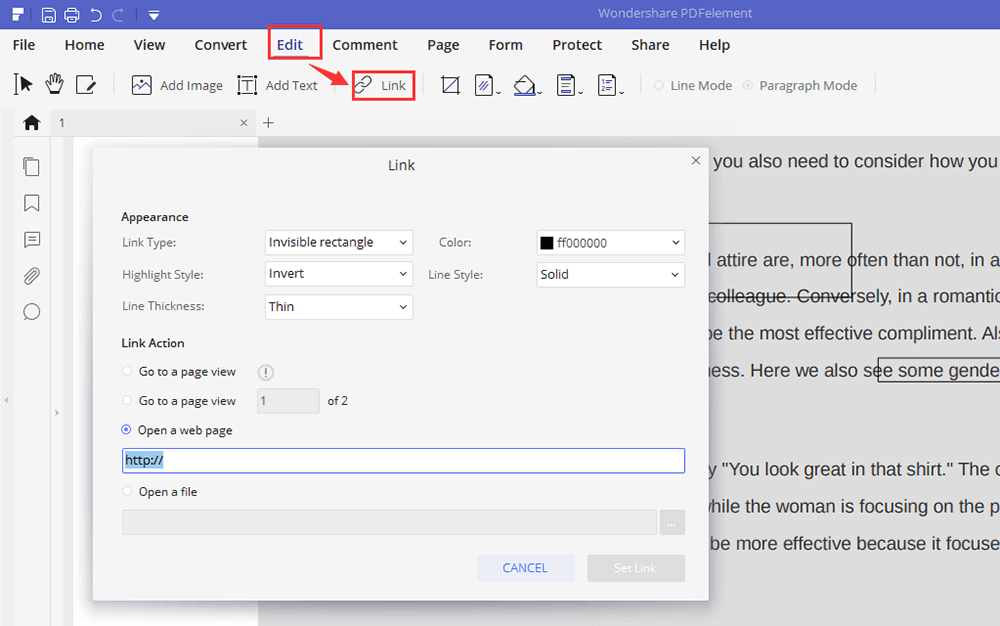
Langkah 4. Setelah menambahkan hyperlink di PDF, Anda dapat mengklik "File"> "Simpan" untuk langsung menyimpan dokumen PDF. Atau, jika Anda ingin mengedit PDF, Anda dapat mengedit elemen apa pun di PDF sesuai kebutuhan.
5. Adobe Acrobat Pro DC
Adobe Acrobat Pro DC memberi Anda semua yang Anda butuhkan untuk membuat, mengedit, berbagi, dan menandatangani dokumen PDF dengan mudah dari mana saja. Dengan Acrobat DC Anda dapat dengan mudah berbagi PDF untuk dilihat, ditinjau, dan ditandatangani, dan bahkan melacak kemajuannya dari perangkat apa pun dan lokasi mana pun.
Langkah 1. Anda perlu mengunduh dan menginstal perangkat lunak terlebih dahulu.
Langkah 2. Klik "File"> "Open" untuk memilih PDF yang ingin Anda tambahkan hyperlink.
Langkah 3. Pilih "Alat" > "Edit PDF".

Langkah 4. Klik "Tautan"> "Tambah/Edit Tautan Web atau Dokumen" lalu seret persegi panjang ke tempat Anda ingin membuat tautan.

Langkah 5. Akan muncul kotak dialog "Buat Tautan". Di kotak dialog ini, Anda dapat mengatur tindakan apa pun untuk dikaitkan dengan tautan. Anda dapat menyesuaikan tampilan tautan di kotak dialog ini. Kemudian klik tombol "Next"> "Set Link" untuk menambahkan hyperlink ke PDF.

Langkah 6. Klik "File"> "Simpan" untuk menyimpan PDF.
Kesimpulan
Berikut adalah beberapa metode bagi Anda untuk menambahkan hyperlink ke file PDF. Menggunakan situs web online dapat membantu Anda menambahkan hyperlink dengan lebih nyaman. Tetapi tampilan tautan tidak dapat disesuaikan. Dengan perangkat lunak offline, Anda tidak hanya dapat menambahkan hyperlink tetapi juga dapat menyesuaikan tindakan dan tampilan tautan. Kami harap Anda dapat menemukan metode terbaik melalui artikel ini.
Apakah artikel ini berguna?
YA Atau TIDAK
























Comment
Jadilah yang pertama memberikan komentar?
Hei, sumber ini belum memiliki komentar. Apakah Anda ingin membagikan komentar Anda sekarang?
silakan masukkan komentar
silakan masukkan nama Anda
silakan masukkan alamat email yang benar
Terima kasih atas umpan balik Anda
Kami dengan tulus berterima kasih atas komentar Anda dan mereka sangat membantu kami. Jika Anda suka EasePDF, bagikan dengan teman-teman Anda.
Bagikan